Gezinsdeling met iCloud: optimaal profiteren van de iPhone in een gezinsomgeving
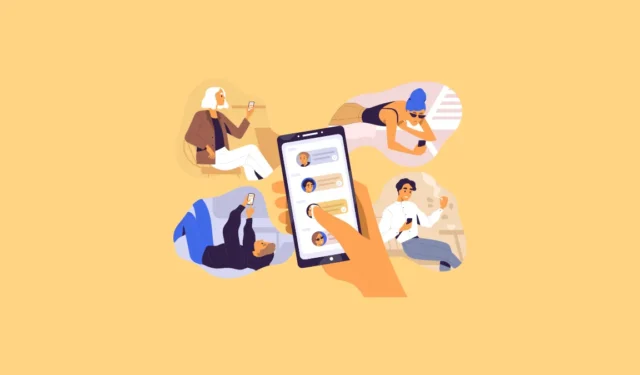
Het heeft geen zin om binnen dezelfde familie meerdere abonnementen voor dezelfde app te kopen. Maar om de privacy te behouden, wil niet iedereen zijn ID’s delen. Maar Family Sharing met iCloud helpt dit probleem te omzeilen.
Een krachtige functie van Apple, waarmee gezinnen App Store-aankopen, iCloud-opslag, een Apple Music-gezinsabonnement en meer kunnen delen zonder een Apple ID te hoeven delen. Family Sharing maakt het uiterst gemakkelijk om deze abonnementen te delen zonder enig compromis op het gebied van privacy. Laten we er meteen in duiken.
Wat is delen met gezin
Zoals gezegd is het een functie waarmee je verschillende abonnementen kunt delen. U kunt ze delen met maximaal vijf andere gezinsleden, dwz een gezinsgroep op Apple kan in totaal zes leden hebben.
U kunt Apple-services zoals Apple Music, Apple TV+, Apple News+, Apple Fitness+, Apple Arcade en Apple Card delen, samen met iTunes-, Apple Books- en App Store-aankopen. Sommige andere app-abonnementen kunnen ook worden gedeeld, maar alle apps bieden deze mogelijkheid. Met Family Sharing kunnen gebruikers ook genieten van het delen van familiefoto’s, het delen van locaties en Find My om elkaars vermiste apparaten te lokaliseren.
Terwijl u abonnementen deelt, heeft dit geen invloed op de inhoud die u in de app ziet. Ieders voorkeuren en aanbevelingen blijven privé.
Hiermee kunt u ook uw iCloud-opslagplan delen terwijl u de inhoud van de iCloud voor iedereen gescheiden houdt. Met iCloud+ kunt u niet alleen uw opslagruimte delen met andere gezinsleden, maar ook alle functies die beschikbaar zijn bij het abonnement. Deze omvatten Hide My Email, iCloud Private Relay, Custom Email Domain en HomeKit Secure Video. En terwijl de opslag wordt gedeeld met de gezinsleden, gebruikt elke persoon zijn ID voor iCloud, waardoor alle bestanden, foto’s, video’s, enz. gescheiden en privé blijven.
Met Family Sharing kunnen ouders ook de ervaring van hun kinderen bepalen en ouderlijke richtlijnen afdwingen .
Delen met gezin instellen
Om Family Sharing te gebruiken, moet iemand de Family Group instellen en anderen uitnodigen. De persoon die de groep opzet, is de organisator (een volwassene) en kan ook accounts opzetten voor kinderen jonger dan 13 jaar.
Om Family Sharing in te stellen, opent u de app Instellingen op uw iPhone en tikt u bovenaan op uw naam.
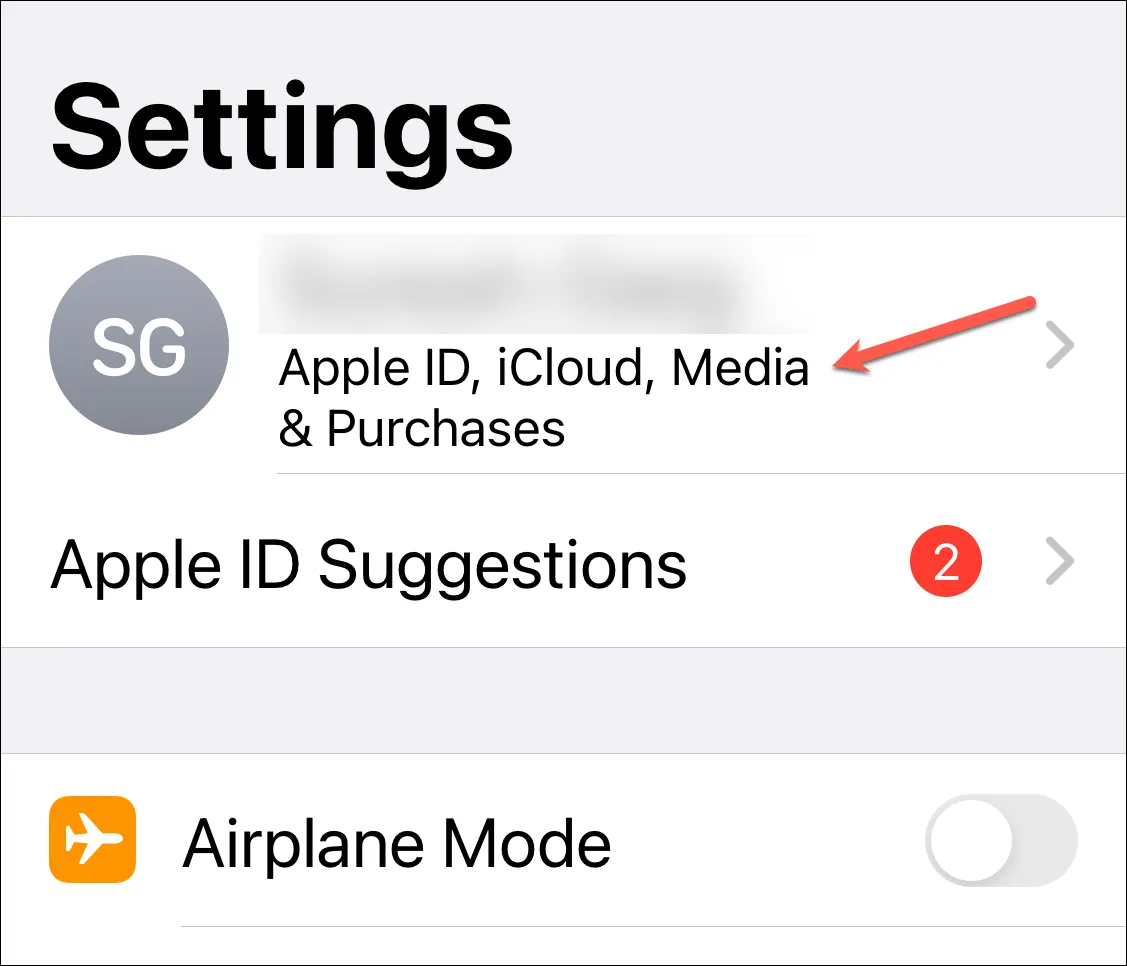
Tik vervolgens op de optie ‘Delen met gezin’.
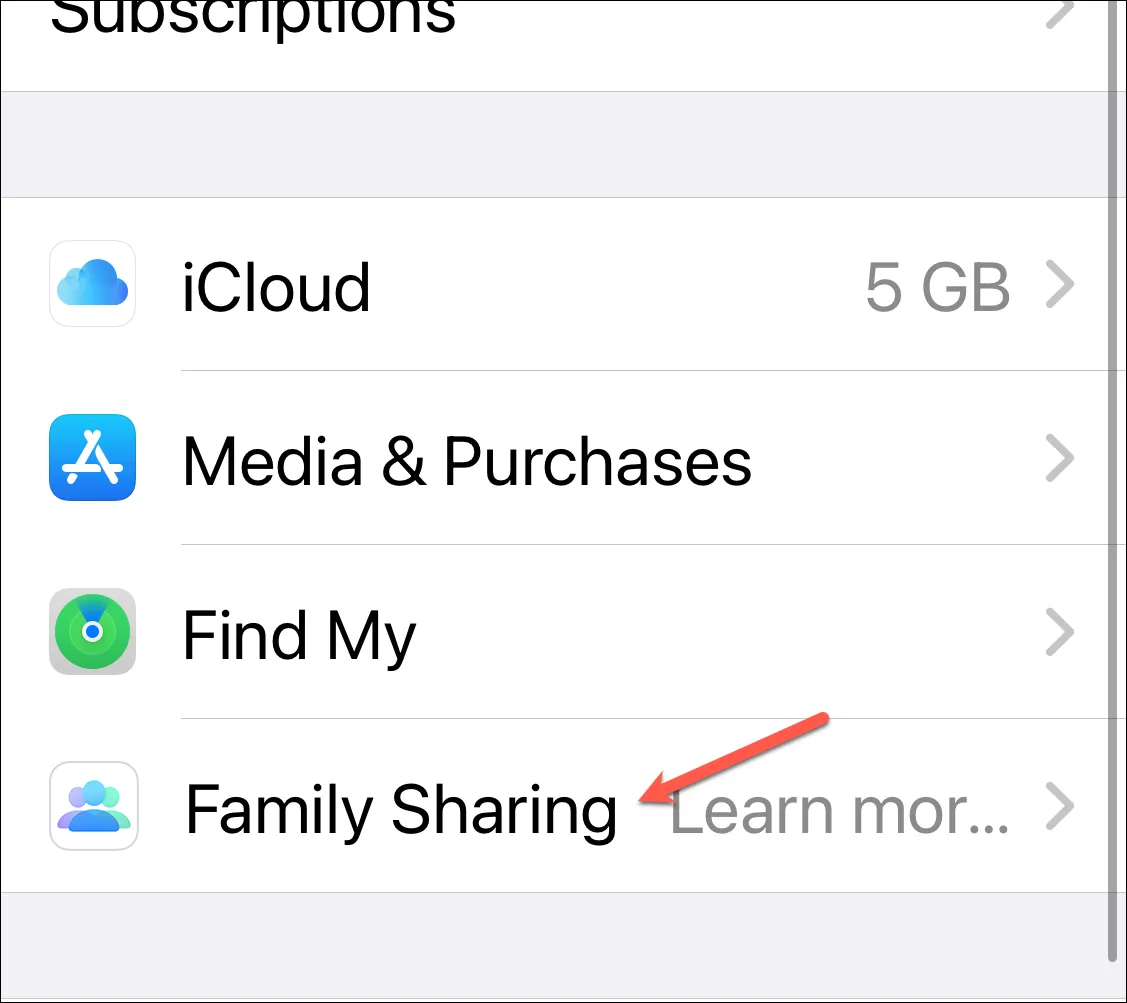
Tik op ‘Doorgaan’ en volg de instructies op je scherm om de installatie te voltooien.
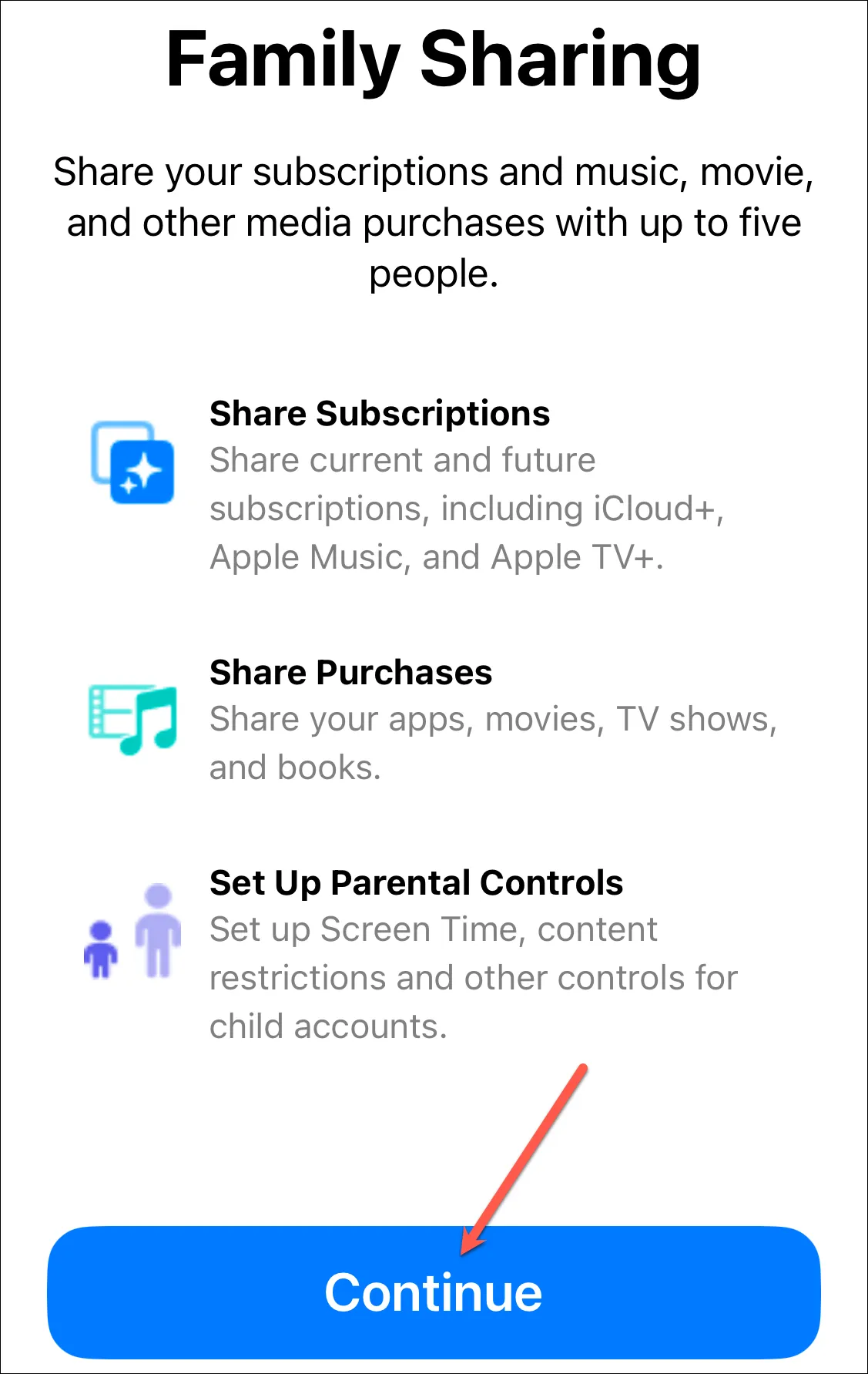
Nodig vervolgens de mensen uit die u in uw gezinsgroep wilt opnemen. Je kunt maximaal 5 extra mensen uitnodigen om deel uit te maken van de groep. Je krijgt ook suggesties voor het uitnodigen van mensen. Als uw kind (van 12 jaar of jonger) nog geen Apple ID heeft, kunt u er ook meteen een account voor maken en toevoegen aan de gezinsgroep.
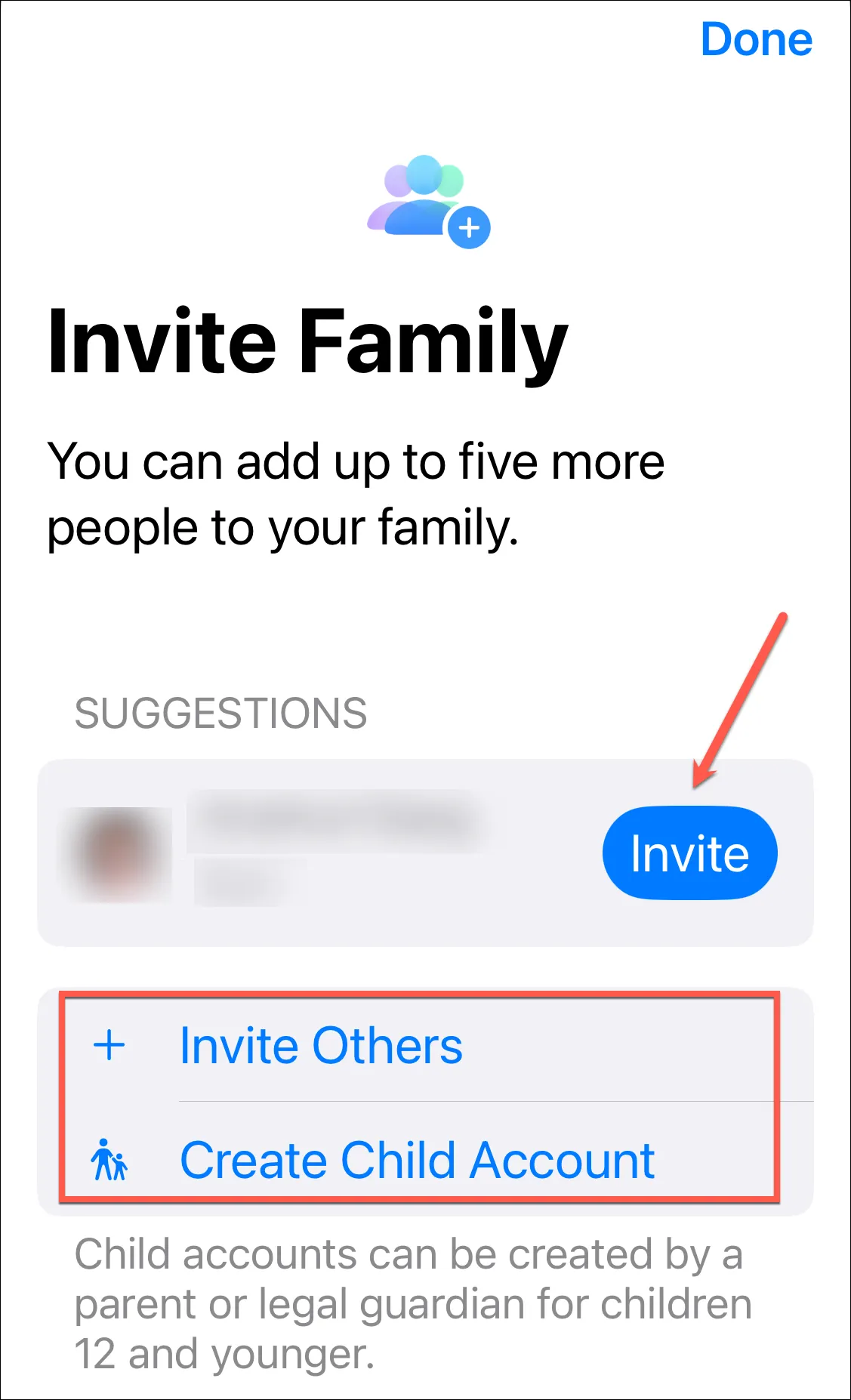
U kunt de uitnodigingen AirDropen of ze verzenden via e-mail, berichten of een andere app. Er is ook een andere optie om persoonlijk uit te nodigen, waardoor de andere persoon kan inloggen op zijn Apple ID op je iPhone met tweefactorauthenticatie.
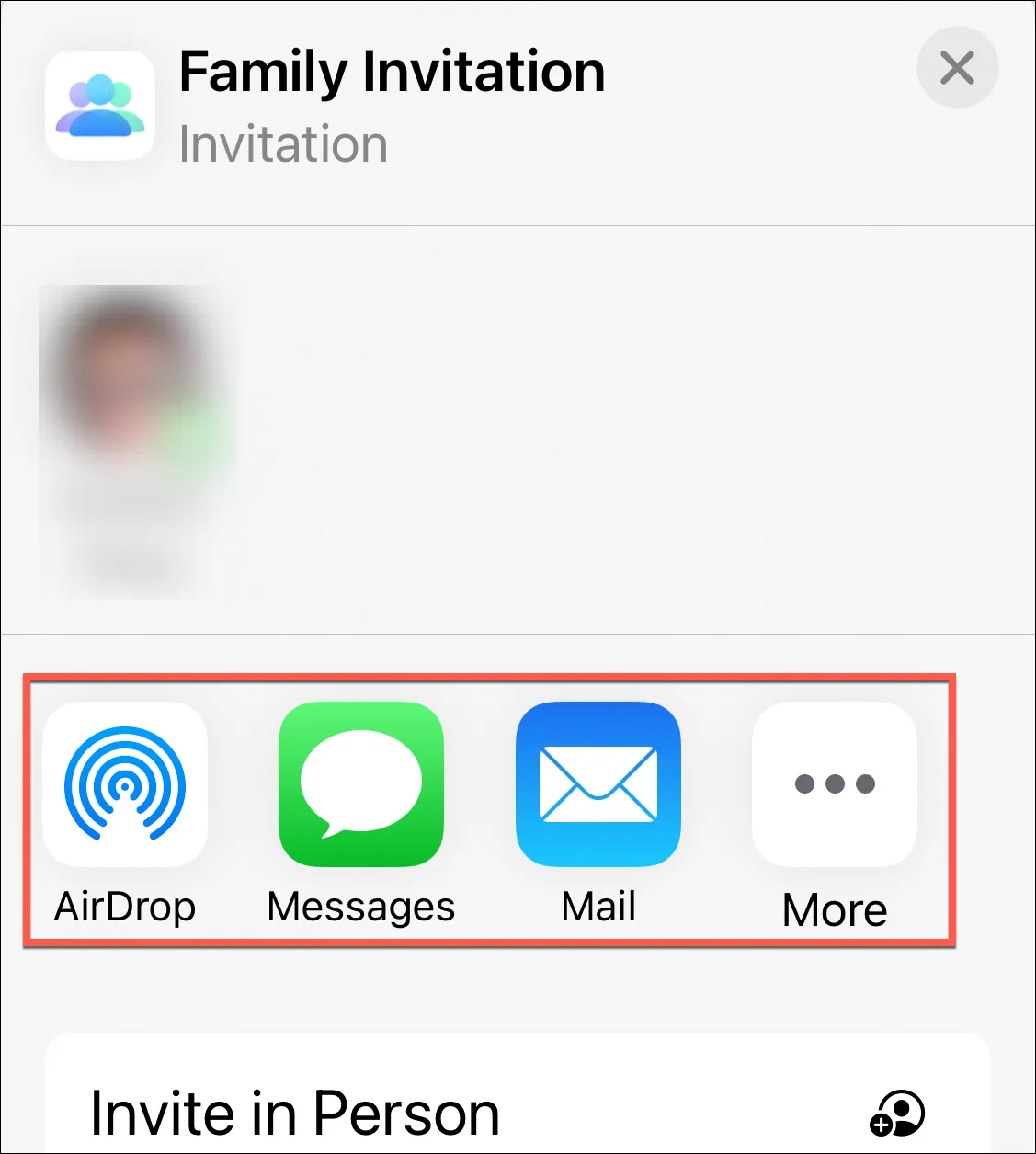
Wanneer u iemand uitnodigt voor de groep, kunt u deze een rol toewijzen. Verschillende soorten rollen in een Family Sharing Group zijn onder andere:
- Organisator: De persoon die de groep aanmaakt; de rol kan niet aan iemand anders worden toegewezen. De organisator kan mensen uitnodigen en verwijderen uit de groep en de groep helemaal opheffen.
- Ouder/voogd: Deze rol kan worden toegewezen aan een andere volwassene in de groep. Ze kunnen de organisator helpen bij het beheren van ouderlijk toezicht voor kinderen in de groep.
- Volwassene: elk lid van de groep dat 18 jaar of ouder is (de leeftijd waarop iemand als volwassene wordt beschouwd, kan per land verschillen).
- Kind of tiener: elk lid van de groep dat jonger is dan 18 jaar (de leeftijd kan per land verschillen).
Zodra ze de uitnodiging accepteren, wordt Family Sharing automatisch ingesteld op hun apparaat.
U kunt ook het uitnodigen van iemand tijdens het instellen overslaan en deze later aan de groep toevoegen. Als je ze later wilt toevoegen, tik je op de optie ‘Uitnodigen’ in de rechterbovenhoek.
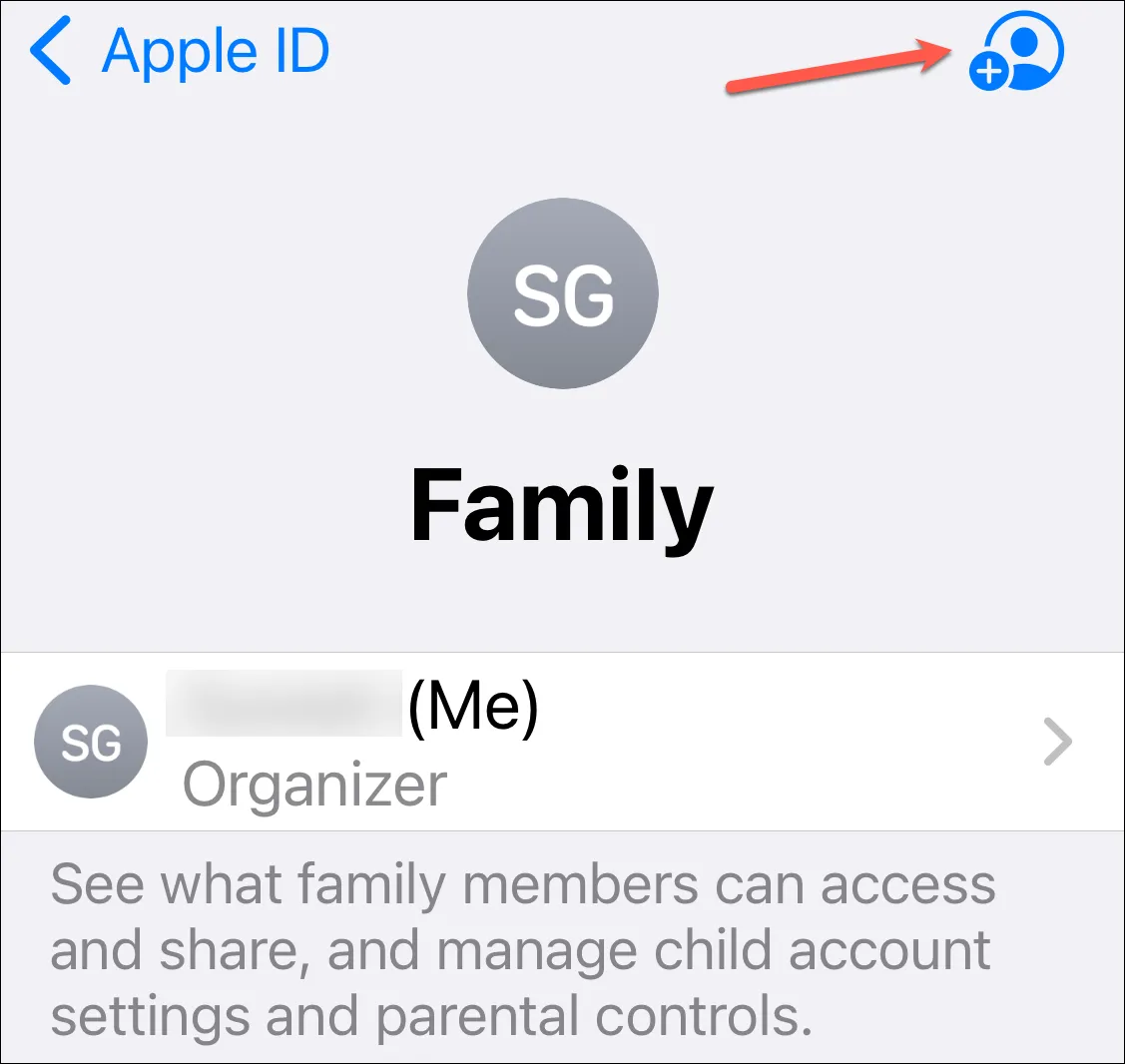
Abonnementen delen
Als je Family Sharing eenmaal hebt ingesteld, kun je genieten van de functies, te beginnen met het onderling delen van in aanmerking komende abonnementen en aankopen. Elke volwassene kan zijn abonnement delen met de gezinsgroep, niet alleen met de organisator.
Ga naar ‘Familie’ vanuit Instellingen om abonnementen te delen.
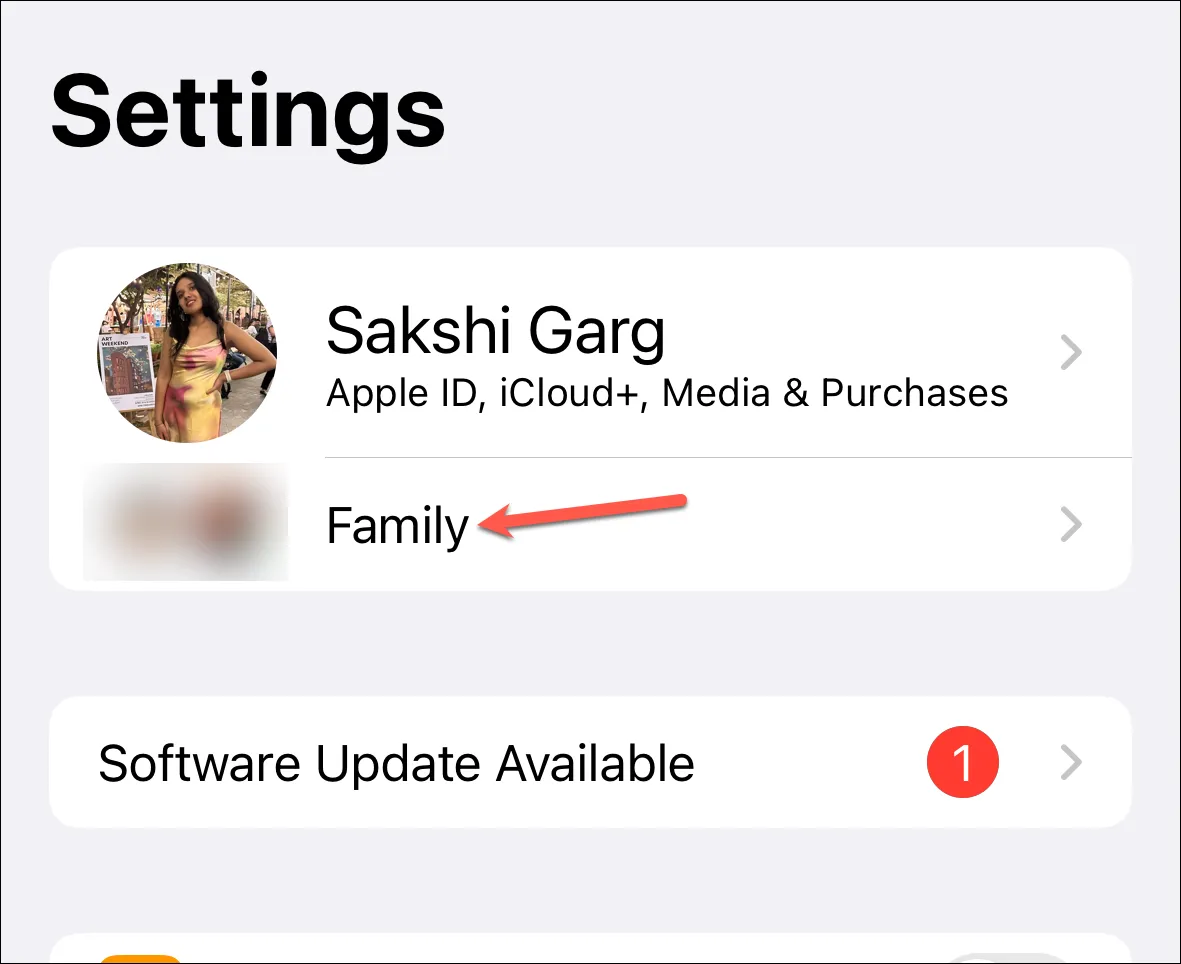
Tik vervolgens op de optie ‘Abonnementen’.
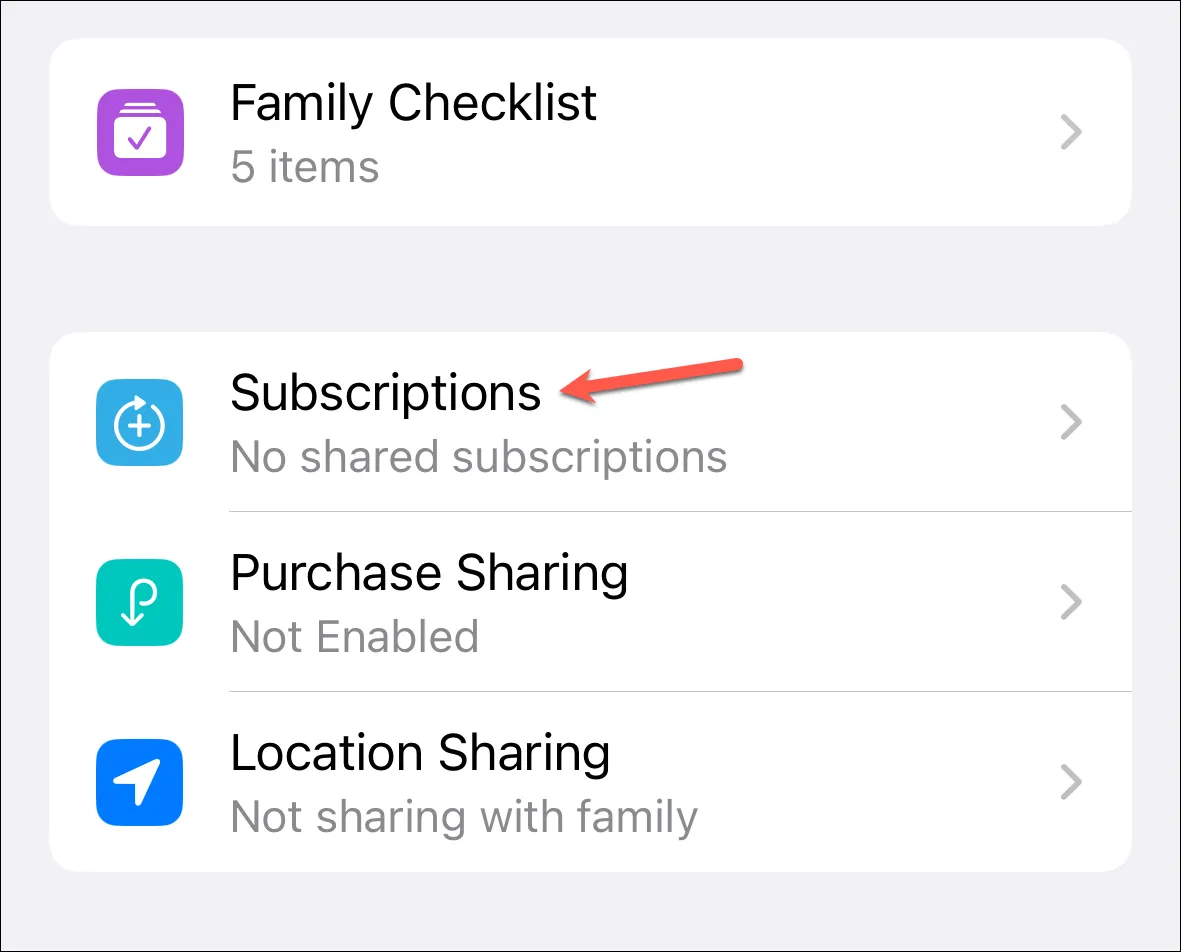
Alle abonnementen die beschikbaar zijn om te delen, worden weergegeven onder ‘Beschikbaar om te delen’. Tik op het abonnement dat je wilt delen om het te openen.
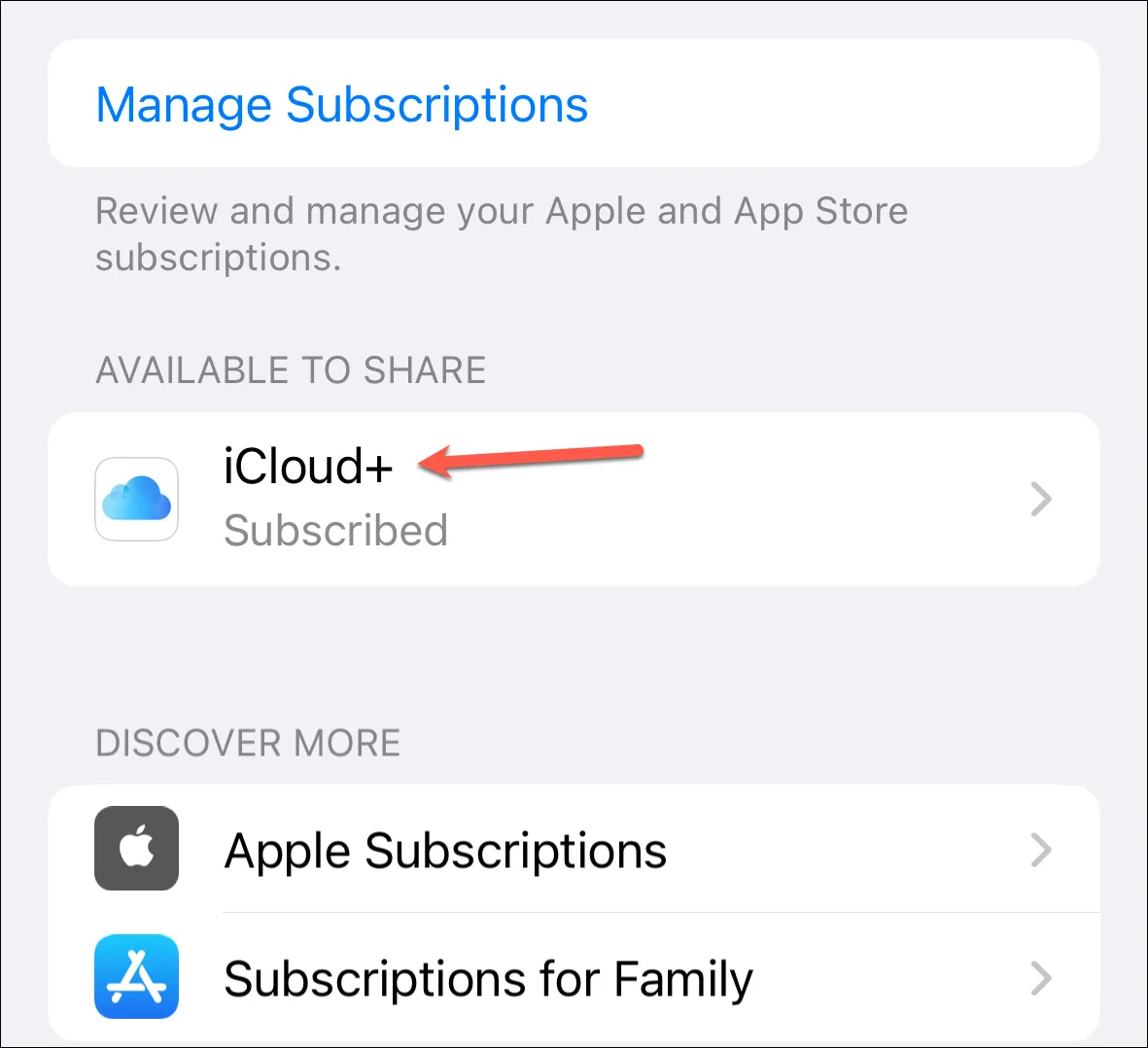
Tik vervolgens op ‘Delen met familie’.
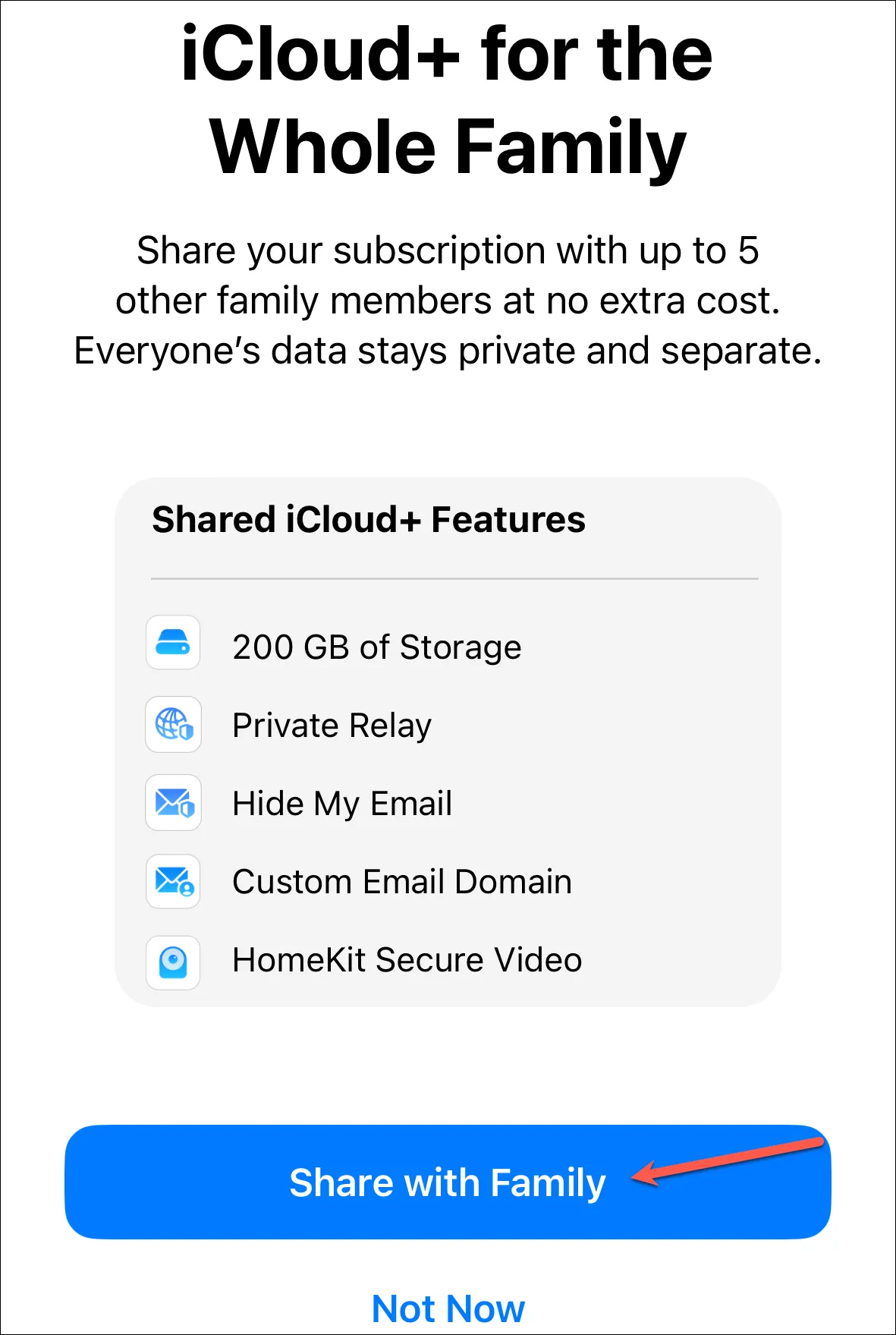
Als u meer abonnementen wilt vinden die u met uw gezin kunt delen, tikt u op de opties ‘Apple-abonnementen’ of ‘Abonnementen voor gezin’ onder Ontdek meer.
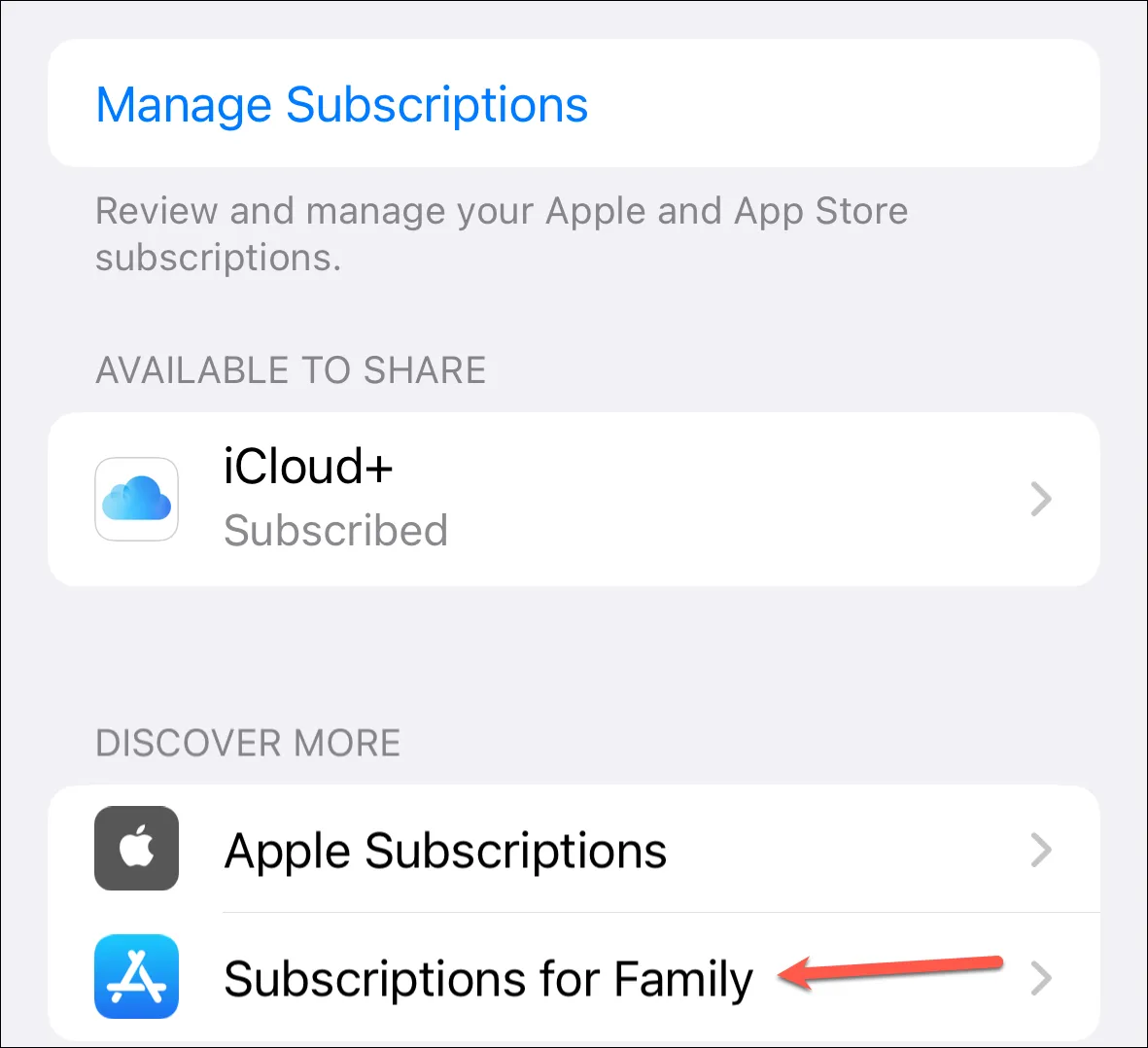
U vindt een lijst met Apple-services of andere app-abonnementen die kunnen worden gedeeld, afhankelijk van de optie die u hebt aangeraakt.
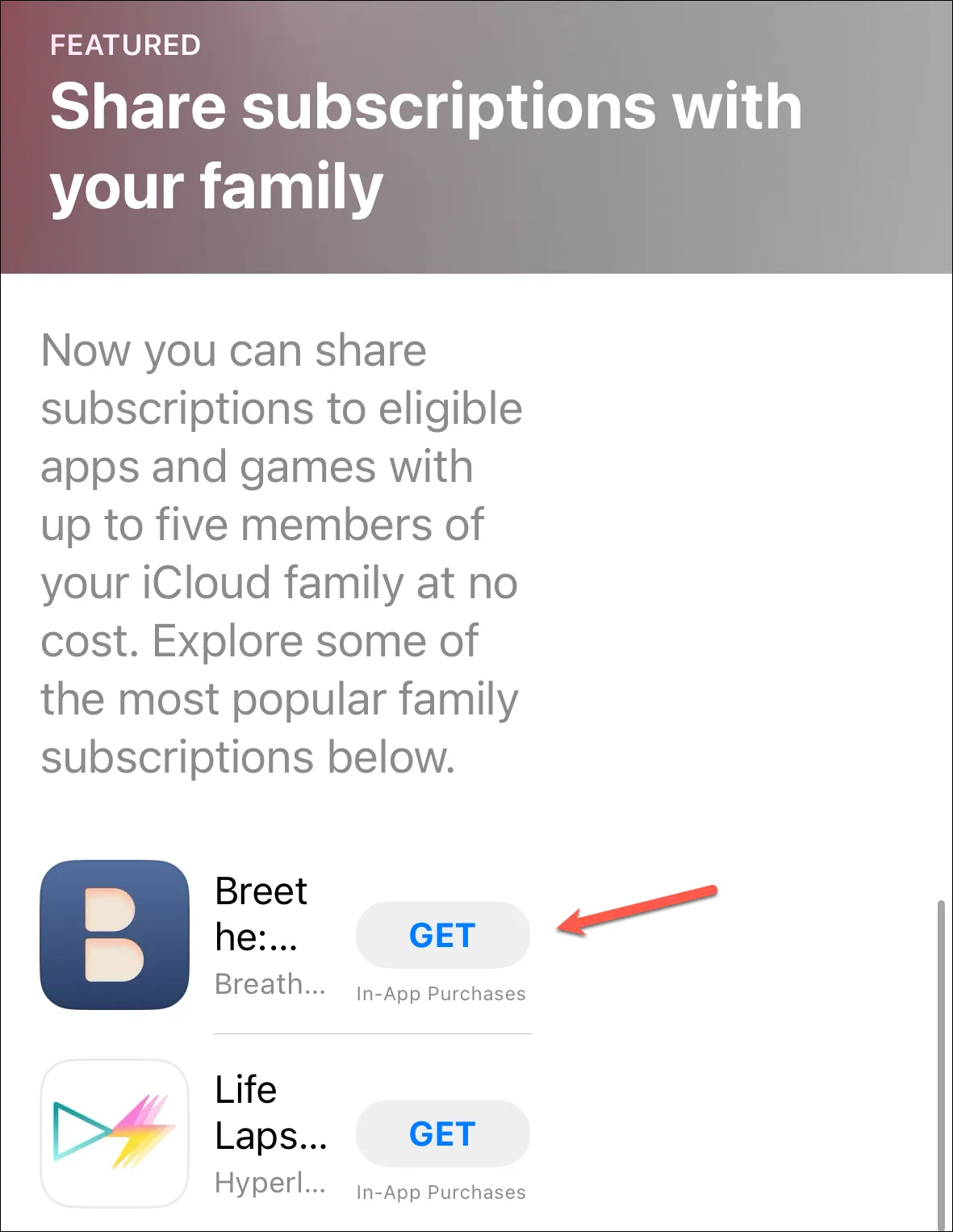
Aankopen delen
Om iTunes-, Apple Books- en App Store-aankopen te delen, moet het gezinshoofd het delen van aankopen inschakelen.
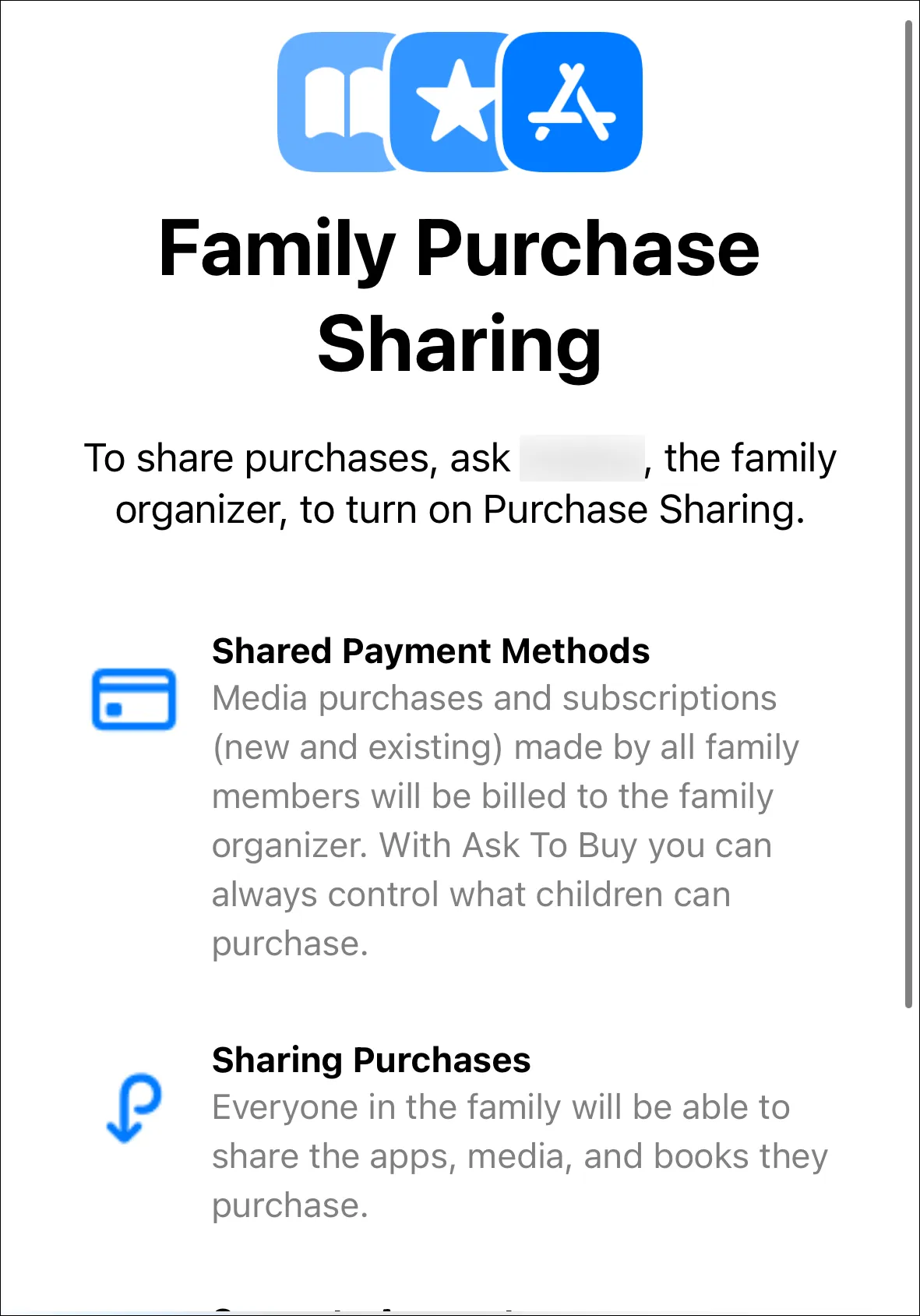
Als het delen van aankopen is ingeschakeld, worden alle nieuwe en bestaande media-aankopen en abonnementen gefactureerd via de betaalmethode die het gezinshoofd zal toevoegen. Voor kinderen kan de organisator van het gezin of de volwassene met de rol van ouder/voogd ‘Vragen om te kopen’ inschakelen, zodat ze kunnen bepalen wat ze kunnen kopen. Vervolgens kunt u alle verzoeken van uw kind voor abonnementen of andere aankopen goedkeuren/weigeren.
Hoewel alle abonnementen worden gedeeld, kan iedereen afzonderlijke ID’s gebruiken in de betreffende apps, dus er is geen compromis op het gebied van privacy.
Om het delen van aankopen in te schakelen, moet het gezinshoofd naar ‘Familie’ navigeren vanuit de app Instellingen op zijn apparaat. Tik vervolgens op de optie voor ‘Purchase Sharing’ en schakel deze in.
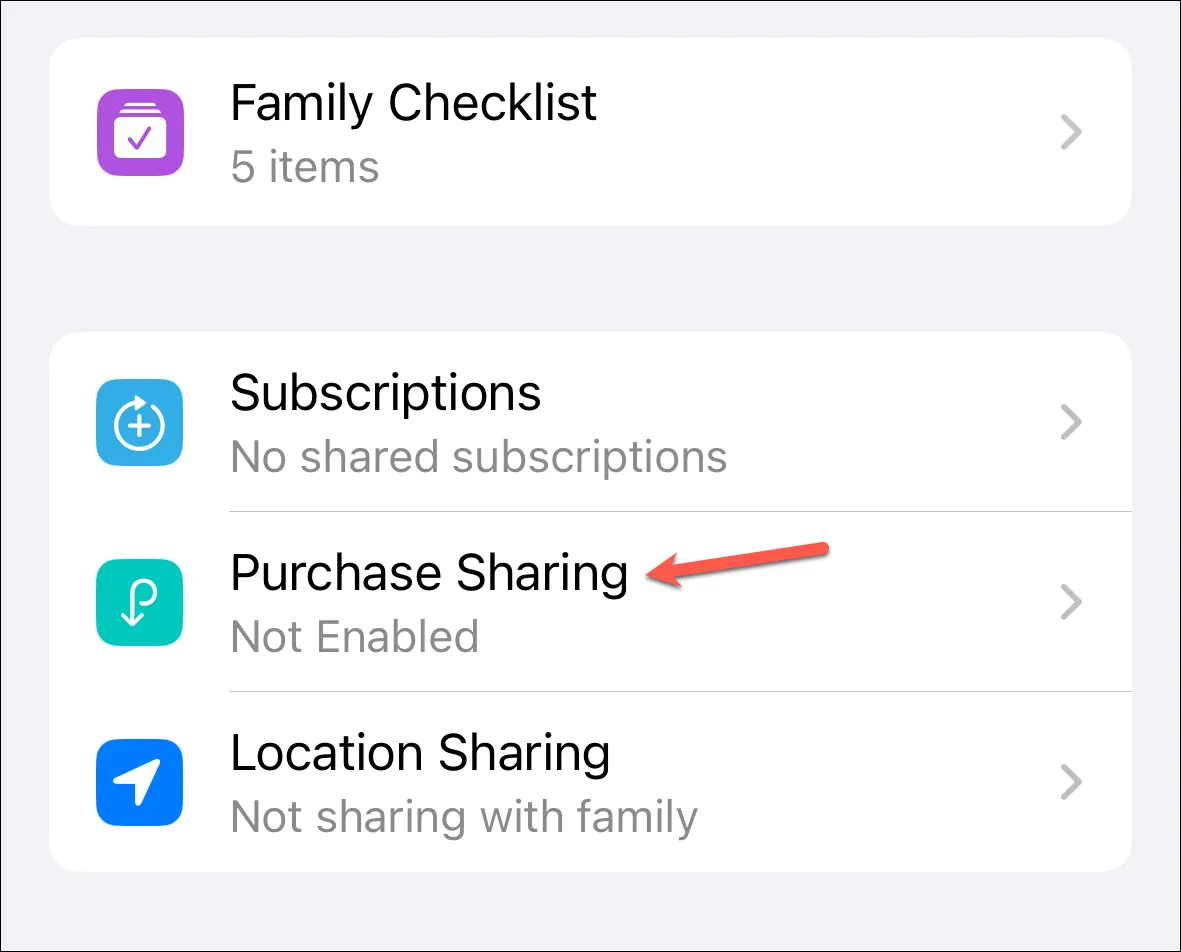
Locatie delen
Gezinsleden kunnen hun locatie ook delen met andere leden van de groep.
Tik vanuit de ‘Familie’-instellingen op de optie ‘Locatie delen’.
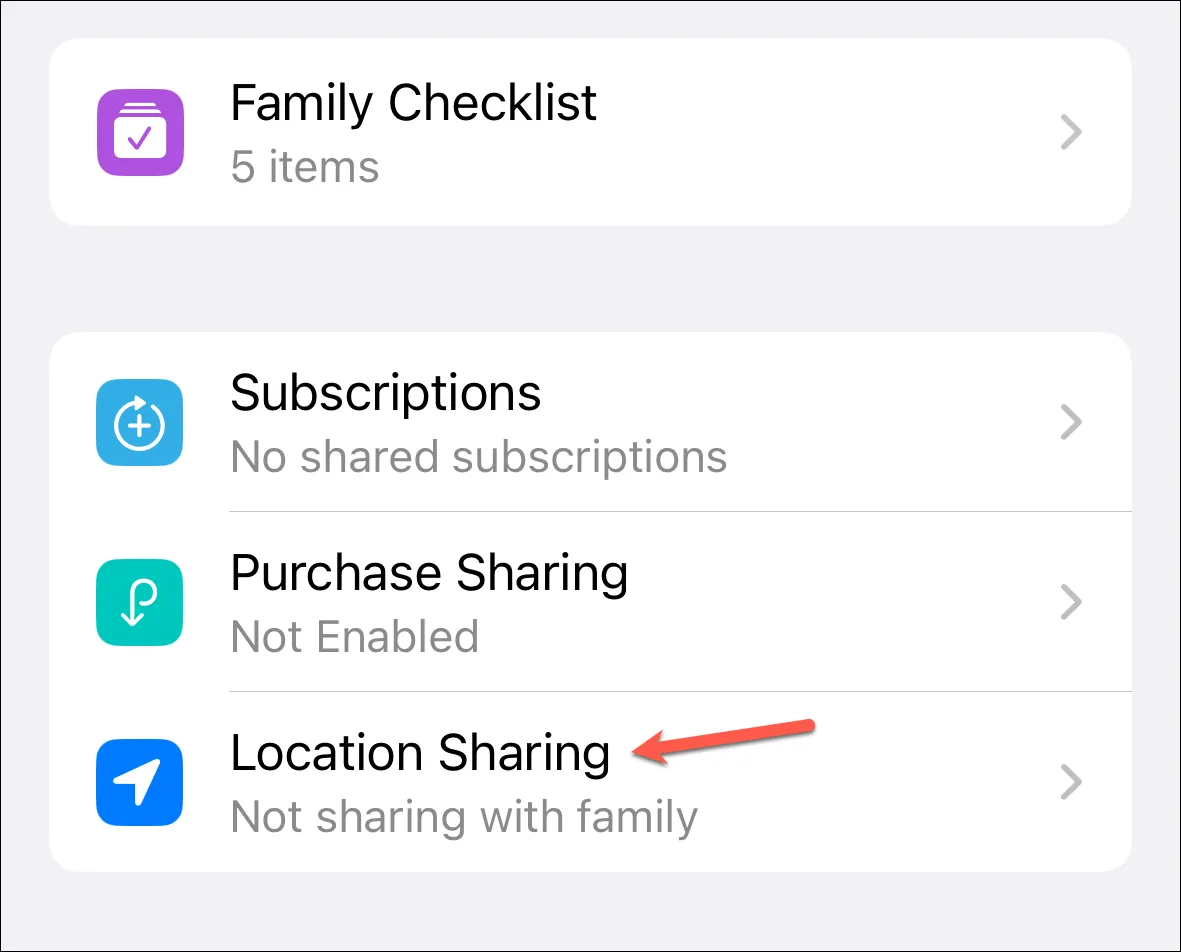
Schakel vervolgens de schakelaar in naast de gezinsleden met wie u uw locatie wilt delen. Als u uw locatie standaard met gezinsleden wilt delen, schakelt u de schakelaar voor ‘Locatie automatisch delen’ in.
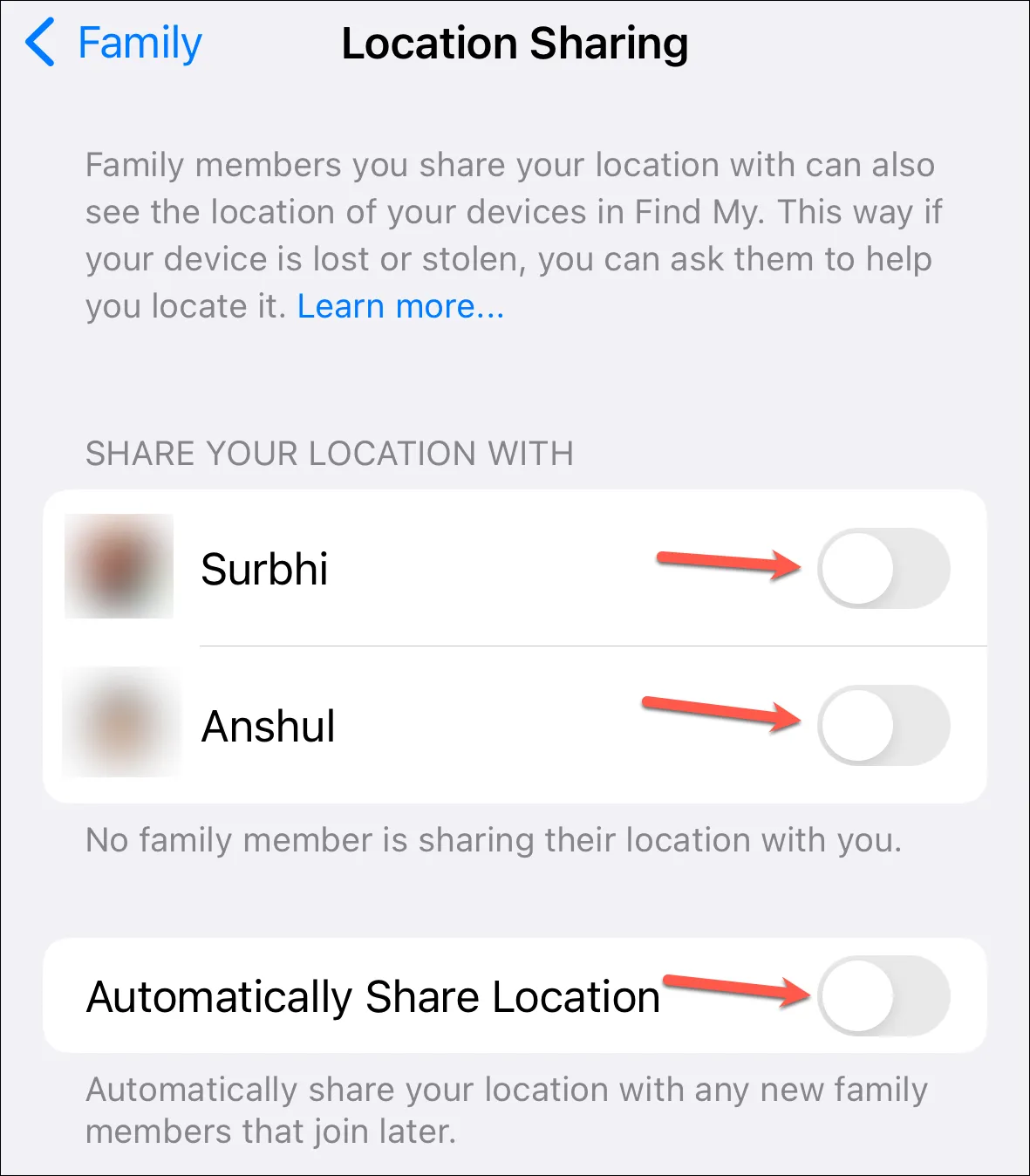
Gezinschecklist
Apple biedt ook een gezinschecklist op de pagina met gezinsinstellingen. Tik erop om het te openen.
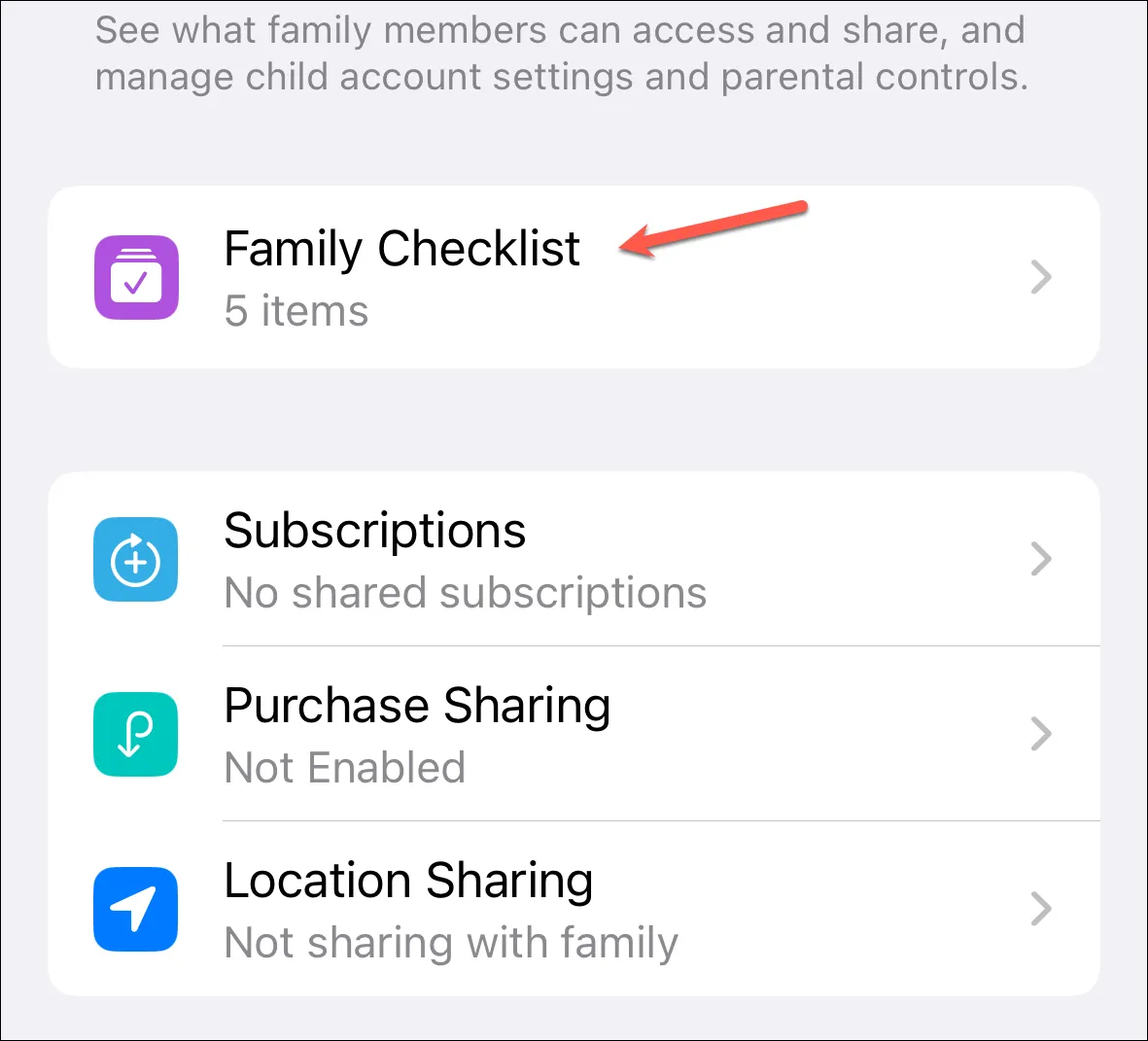
Deze checklist bevat andere items die u voor uw gezin kunt configureren om het meeste uit deze functie te halen. Afhankelijk van de instellingen die u al heeft geconfigureerd en de leden in uw groep, kunnen suggesties verschillen. Maar u krijgt mogelijk suggesties voor het instellen van Ouderlijk toezicht, Contact voor noodgevallen, Locatie delen, Herstelcontact, Legacy-contact, enz.
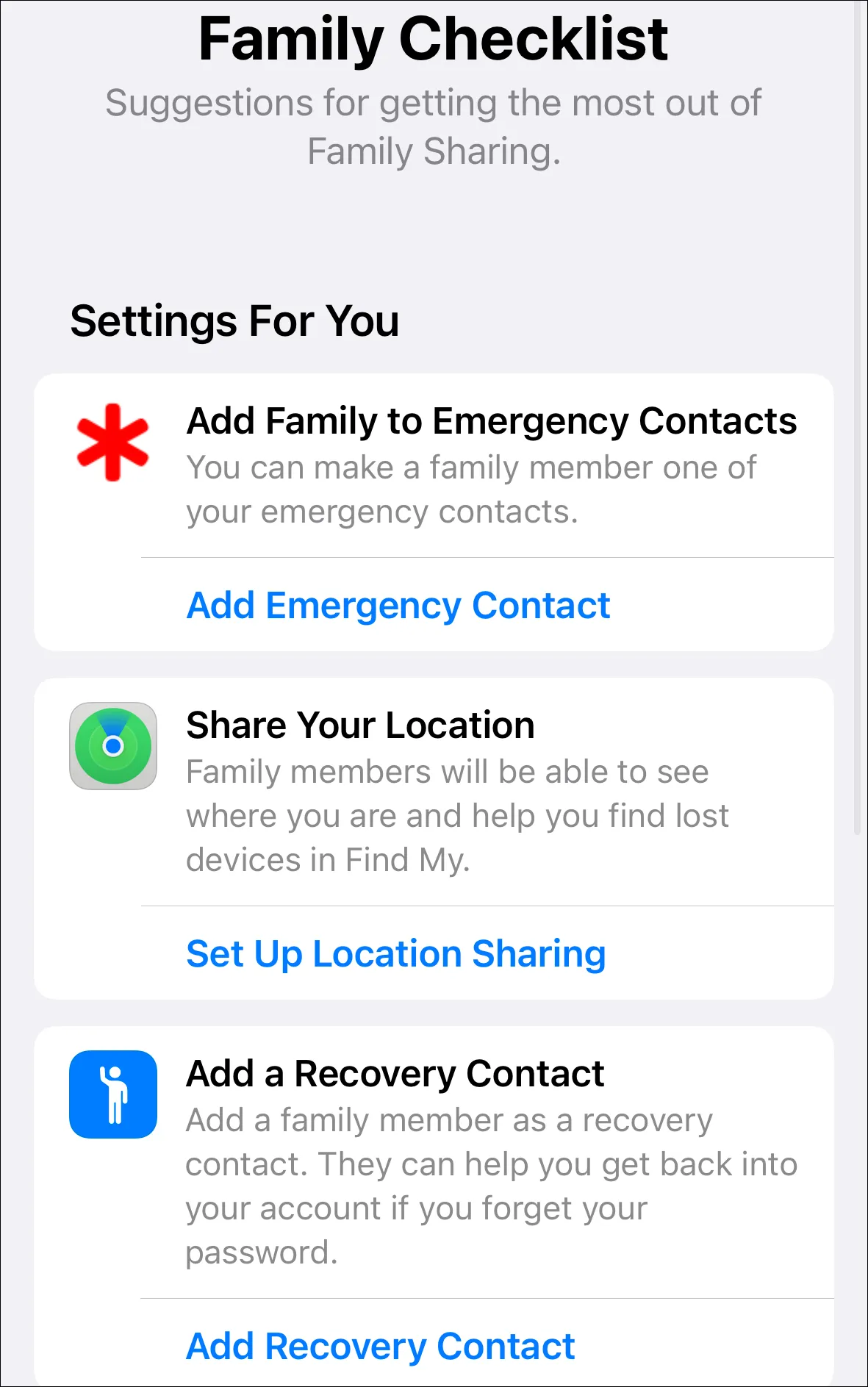
U kunt ook iCloud Shared Photo Library instellen, die automatisch foto’s deelt met uw gezinsleden op basis van hoe u het configureert. We hebben de functie in detail besproken in de onderstaande gids.
Family Sharing maakt het uiterst eenvoudig om uw abonnementen en aankopen te delen als uw hele gezin ook op het Apple-ecosysteem zit. Als alle instellingen correct zijn geconfigureerd, kunnen jij en je gezin het meeste uit je iPhones of andere Apple-apparaten halen.



Geef een reactie